Come Utilizzare un Disco Rigido Esterno
Aggiornato il 07/03/2025 • Archiviato in: Recupera Hard Disk • Soluzioni comprovate
Se confrontiamo il disco Rigido di oggi rispetto a quello di qualche anno fa, potremmo trovare una serie di modifiche a nostro vantaggio. Il modo più comune e semplice per prolungare la vita di qualsiasi computer che sta esaurendo lo spazio,, è installare un Disco Rigido esterno o interno. Per aggiungere più spazio di archiviazione su disco Rigido al sistema, è sufficiente collegare il disco Rigido Esterno. La funzione principale è archiviare programmi e file e agire come memoria secondaria sul tuo computer. Per aggiungere video, fotografie digitali, musica e altri importanti documenti di testo, avrai bisogno di un disco rigido con ampio spazio. In questo articolo, per aiutarti a installare un disco rigido esterno, ti spiegheremo come utilizzarlo su Windows e Mac. Quindi non avrai problemi.
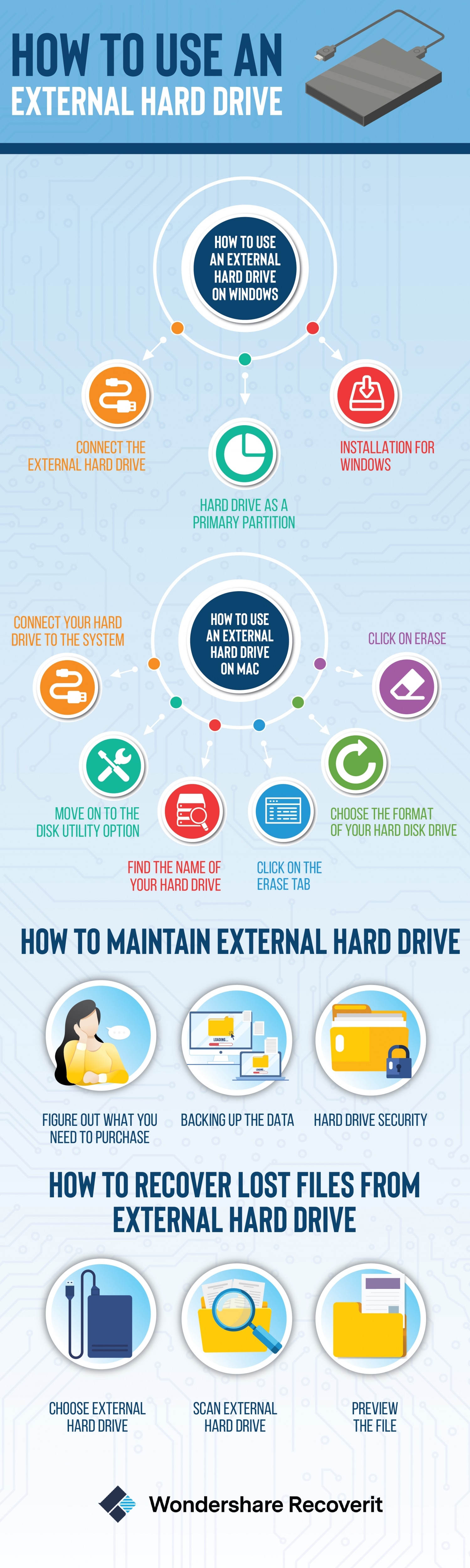
Parte 1: Come Utilizzare un Disco Rigido Esterno su Windows
Come spazio secondario del disco rigido, gli hard disk esterni sono considerati uno dei dispositivi più portatili che memorizzano i dati e liberano una quantità enorme di spazio nel tuo sistema. Ecco i pochi passaggi che ti aiuteranno a recuperare i dati dal tuo PC e ad allegarli sul tuo disco rigido esterno se stai lavorando su Windows:
Collega il disco rigido esterno: Se utilizzi l'hard disk per la prima volta è consigliabile leggere il manuale fornito. Sebbene non esistano modi diversi per utilizzare un particolare disco rigido, devi avere familiarità con le impostazioni e la configurazione. Quasi tutti i dischi rigidi esterni sono plug-and-play; tutto ciò che l'utente deve fare è collegarlo alla porta USB tramite il cavo e accenderlo. Tuttavia, in alcuni casi, dovrai installare i driver necessari per eseguire un particolare pacchetto software. Puoi facilmente trovare questi dettagli e l'ultimo aggiornamento sui programmi sul sito Web del produttore.

Disco rigido come partizione primaria: Non appena colleghi il disco rigido esterno al tuo PC il sistema lo riconoscerà. Il sistema di input/output di base rileverà immediatamente il nuovo dispositivo. Se prevedi di utilizzare il disco rigido come partizione primaria in Windows, assicurati di installare Windows sul disco. Per ulteriori informazioni, cerca Aiuto e Supporto per "Installazione e Reinstallazione di Windows"?.
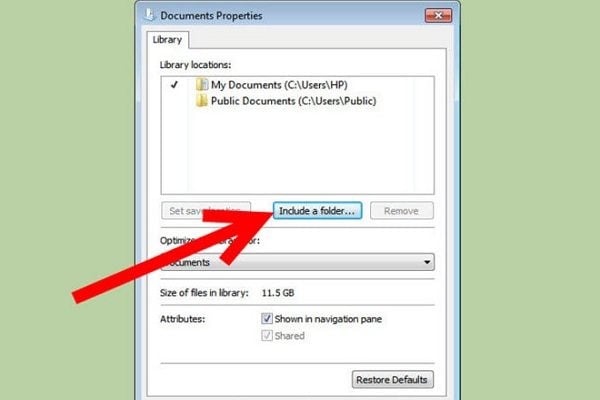
Installazione per Windows: Per l'installazione di un disco rigido in Windows, clicca sul pulsante Start; clicca su Computer, dove puoi rilevare facilmente il tuo disco rigido. Tuttavia, se non riesci a trovarlo in Computer, prova i seguenti passaggi per imbastire la tua ricerca:
- Clicca sul pulsante Start, clicca su Pannello di Controllo e scegli Sistema e Sicurezza, quindi clicca su Strumenti di Amministrazione e due volte su Gestione Computer. Tuttavia, se ti viene richiesto un qualsiasi tipo di password di sistema, digitala e ottieni la conferma.
- Clicca su Gestione Disco in Archiviazione per cercare il nuovo disco rigido.
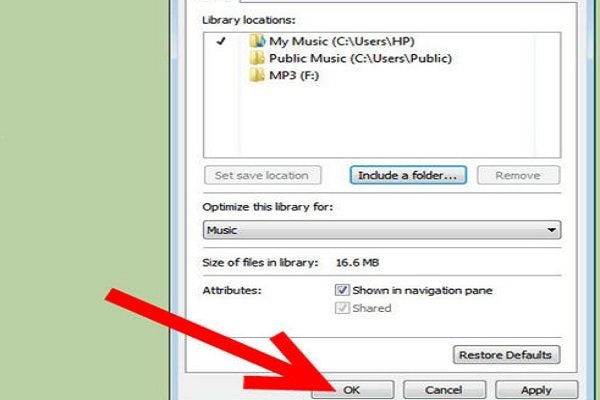
C'è la possibilità che tu debba formattare il disco rigido prima di poterlo utilizzare. Nel caso in cui il sistema non sia in grado di rilevare il nuovo dispositivo collegato, effettua un controllo incrociato con il manuale dell'utente fornito assieme al disco rigido esterno.
Parte 2: Come Utilizzare un Disco Rigido Esterno su Mac
Quando lo colleghi al Mac, il tuo disco rigido esterno dovrebbe essere pronto per l'uso. Tuttavia, potresti prendere alcune misure precauzionali prima di montare l'unità per ottenere i risultati previsti. Ci sono alcune cose che dovrai tenere in considerazione, come ad esempio che l'unità che stai utilizzando è preformattata in FAT32 poiché è leggibile e scrivibile su entrambi i sistemi Windows e OS X. In questo modo, l'unità può funzionare su più piattaforme senza essere interrotta. Uno svantaggio riscontrato nelle unità FAT32 è che con lo schema di partizione Master Boot Record, il dispositivo non è in grado di funzionare con le routine di Archiviazione Core di Apple, non consentendo la crittografia supportata dal Sistema Operativo del disco rigido esterno.
- Collega il tuo Disco Rigido al sistema. Generalmente, il Disco Rigido viene fornito con un Cavo USB, Firewire e, in alcuni casi, entrambi. Collega il cavo disponibile negli slot compatibili del disco rigido e del sistema.

- Passa all'opzione dell'utilità del disco cercando nell'angolo in alto a destra dello schermo.

- Sarai in grado di individuare il disco rigido nella parte sinistra dell'interfaccia. Trova il nome del tuo Disco Rigido e clicca su di esso.

- Ora dovresti cliccare sulla tab Cancella. Attendi che venga visualizzato l'elenco a discesa formato Volume.

- Vai avanti e scegli il formato del tuo Disco Rigido. Se stai utilizzando il Disco Rigido solo per Mac, è necessario selezionare Mac OS esteso (Registrato).

- Clicca su Cancella, completa la formattazione e preparati a leggere e scrivere dati sul tuo Disco Rigido.
Parte 3: Come Conservare il Disco Rigido Esterno
L'utilizzo e la manutenzione del disco rigido sono due accessi diversi. I dischi rigidi esterni sono facili da usare, ma conservarli è un compito accurato. Generalmente, i dischi rigidi magnetici dovrebbero essere posizionati orizzontalmente. Oltre a questo, anche la manutenzione del cavo è una delle poche cose da tenere a mente. Ecco alcune cose che ti saranno utili per utilizzare efficacemente il tuo disco rigido esterno:
- Scopri cosa devi acquistare: Scegli un Disco Rigido in base alle tue esigenze. Non ha senso acquistare qualcosa che non sarà più utile in seguito. Elenca le tue necessità prima di effettuare un acquisto.
- Backup dei dati: Il tuo backup dei dati non viene eseguito finché non vengono archiviati in più di una posizione. Un backup può essere facilmente creato con l'opzione drag and drop o con un semplice metodo copia-incolla. Un altro modo è utilizzare il software di copia che copierà il file nella destinazione diretta dopo che l'installazione è stata completata. L'uso del backup automatico è altamente raccomandato.
- Sicurezza del Disco Rigido: La crittografia delle informazioni sui file è una buona opzione, ma molti hacker intelligenti possono accedere ai tuoi file. Assicurati di mantenere la sicurezza dei tuoi dischi rigidi con password e altri file di sicurezza che crittograferanno i dati critici sul disco rigido.
È necessario sapere come utilizzare un disco rigido esterno quanto una corretta manutenzione e installazione aiuta nella sostenibilità del Disco Rigido. Per cominciare, è possibile consultare i loro manuali o semplicemente seguire le istruzioni fornite sopra su come utilizzare in modo efficace un disco rigido esterno.
Parte 4: Come Recuperare i File Persi dal Disco Rigido Esterno
Se sfortunatamente hai perso i dati sul tuo disco rigido esterno non preoccuparti! Hai ancora la possibilità di recuperare i dati persi. Per recuperare file da dischi rigidi esterni, puoi aver provato il seguente strumento.

Recoverit - Miglior Software di Recupero del Disco Rigido Esterno
- Recupera file, foto, audio, musica, email persi o cancellati da qualsiasi dispositivo di archiviazione in modo efficace, sicuro e completo.
- Supporta il recupero dei dati da cestino, disco rigido, scheda di memoria, unità flash, fotocamera digitale e videocamere.
- Supporta il recupero dei dati derivanti da cancellazione improvvisa, formattazione, partizione persa, attacco di virus, arresto anomalo del sistema in diverse situazioni.
Soluzione per disco rigido
- Recuperare hard disk +
- 1. Recupero HD esterno non rilevato
- 2. Ripristina partizione danneggiata
- 3. Recupera dati da HD non inizializzato
- 4. Ripara struttura disco illeggibile
- 5. Recupera RAW su NTFS senza perdere dati
- Altri suggerimenti per HD+
- 1. Testa velocità del disco rigido
- 2. Hard drive non visibile
- 3. Sblocca password del disco rigido
- 4. Hard drive non rilevato
- 5. Formatta hard disk







